Cet article partagera un examen complet de l'un des outils de nettoyage Mac populaires, Nettoyeur Mac intelligent. De nos jours, de plus en plus d'utilisateurs de Mac recherchent des applications d'optimisation du système pour leurs machines, en partie parce que les performances se dégradent avec le temps. Le problème est que tant d'applications sont disponibles sur le marché et qu'il est impossible d'identifier l'outil approprié pour le commun des mortels. C'est pourquoi vous devriez lire notre avis, en savoir plus et prendre une meilleure décision.

- Partie 1 : Bref examen de Smart Mac Cleaner
- Partie 2 : Meilleure alternative à Smart Mac Cleaner
- Partie 3 : FAQ sur l'examen de Smart Mac Cleaner
Partie 1 : Bref examen de Smart Mac Cleaner
Sur Apeaksoft, nous nous engageons à vous proposer du contenu vérifié. Voici nos efforts pour y parvenir :
- Lorsqu'il s'agit de tous les produits sélectionnés dans nos revues, notre priorité est leur popularité et vos besoins.
- Notre équipe de contenu Apeaksoft a testé tous les produits mentionnés ci-dessous.
- Au cours du processus de test, notre équipe se concentre sur ses fonctionnalités exceptionnelles, ses avantages et ses inconvénients, la compatibilité des appareils, son prix, son utilisation et d'autres fonctionnalités remarquables.
- En ce qui concerne les ressources de ces avis, nous avons utilisé des plateformes et des sites Web d’avis fiables.
- Nous recueillons les suggestions de nos utilisateurs et analysons leurs commentaires sur les logiciels Apeaksoft ainsi que sur les programmes d'autres marques.

Smart Mac Cleaner est invité en tant qu'optimiseur de système pour les ordinateurs Mac et les ordinateurs portables. La dernière version est Smart Mac Cleaner 2.0. Vous pouvez le télécharger gratuitement sur le site officiel, mais la version complète coûte 29.95 $.
Principales caractéristiques de Smart Mac Cleaner
1. Analysez et supprimez les fichiers de cache obsolètes pour améliorer les performances.
2. Videz vos poubelles pour libérer de l'espace.
3. Supprimez rapidement les fichiers journaux anciens et inutiles.
4. Nettoyez les langues localisées et les fichiers indésirables.
5. Libérez des gigaoctets d'espace disque en une seule fois.
6. Recherchez et affichez les fichiers cachés sur votre disque.
7. Prise en charge d'un clic pour nettoyer tous les fichiers trouvés.
8. Supprimez des fichiers spécifiques ou tous les fichiers inutiles.
Examen honnête de Smart Mac Cleaner
- AVANTAGES
- Smart Mac Cleaner est facile à utiliser et à naviguer.
- Cet optimiseur de système est léger et fonctionne rapidement.
- La courbe d'apprentissage est conviviale pour les débutants et les personnes moyennes.
- Il est disponible pour les caches Safari, les caches iTunes, etc.
- INCONVENIENTS
- Il ne prend en charge que des systèmes limités, Mac OS 10.8-10.11.
- Le prix est cher par rapport aux fonctionnalités.
- Smart Mac Cleaner est trop simple pour effectuer une optimisation avancée.
Comment désinstaller Smart Mac Cleaner
Certains utilisateurs classent Smart Mac Cleaner comme une application potentiellement indésirable car elle ne comprend que des fonctionnalités limitées. De plus, les développeurs en font la promotion via la méthode de regroupement. Cela signifie que certains utilisateurs l'installent involontairement. Ici, nous vous expliquons comment vous débarrasser rapidement de Smart Mac Cleaner.
Étape 1 Ouvrez le Apple menu, aller à Préférences de systèmeet choisissez Utilisateurs et groupes. Cliquez sur votre compte et sélectionnez Ouverture languette. Mettez en surbrillance Smart Mac Cleaner et appuyez sur la touche moins bouton en bas.
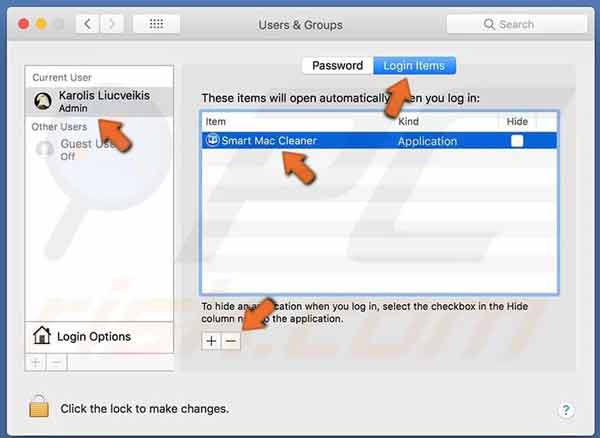
Étape 2 Ouvrez votre application Finder, accédez au Applications dossier et recherchez Smart Mac Cleaner. Faites-le glisser et déposez-le dans la corbeille.
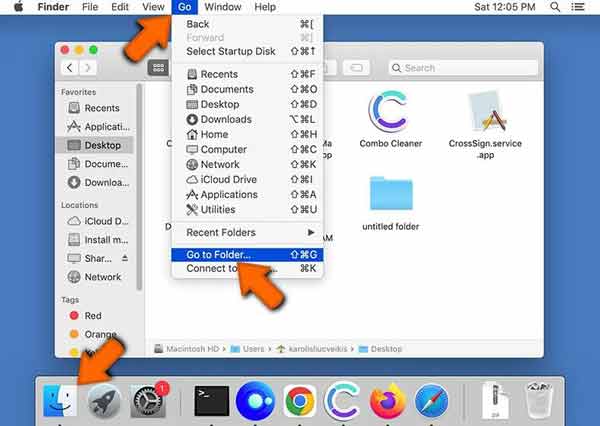
Étape 3 Allez à Go menu dans le Finder, puis choisissez Aller au dossier. Accédez aux dossiers ci-dessous, recherchez et supprimez les fichiers liés à Smart Mac Cleaner :
/Bibliothèque/LaunchAgents/
~ / Bibliothèque / Application Support /
~ / Library / LaunchAgents /
/Bibliothèque/LaunchDaemons/
Étape 4 Ensuite, cliquez sur Corbeille dans la barre du Dock, puis cliquez sur Vider la corbeille.... Redémarrez ensuite votre Mac pour terminer le processus.
Partie 2 : Meilleure alternative à Smart Mac Cleaner
Comme mentionné précédemment, Smart Mac Cleaner n'est pas un optimiseur de système parfait. Il est trop simple de nettoyer votre Mac et d'améliorer efficacement ses performances. Par conséquent, nous recommandons une alternative, Apeaksoft Mac Cleaner.

4,000,000+ Téléchargements
Supprimez les fichiers indésirables du système, le cache des applications et plus rapidement.
Vérifiez l'état de votre Mac, comme le processeur, le disque, le stockage, etc.
Trouvez les fichiers et les photos en double à supprimer.
Incluez de nombreux outils avancés, comme un programme de désinstallation d'applications.
Comment utiliser la meilleure alternative à Smart Mac Cleaner
Étape 1Surveiller l'état du MacExécutez la meilleure alternative à Smart Mac Cleaner une fois que vous l'avez installé sur votre Mac. Clique le Statut bouton afin que vous puissiez apprendre les informations sur le processeur, la mémoire et le stockage.
 Étape 2Libérer de l'espace
Étape 2Libérer de l'espaceSi votre Mac manque d'espace de stockage, accédez au Nettoyeur et sélectionnez un type de données indésirable, tel que Système indésirable. Clique le Scanner , attendez que le processus se termine et appuyez sur le Résumé bouton. Ensuite, vous pouvez nettoyer les éléments de la liste.
 Étape 3Désinstaller les applications
Étape 3Désinstaller les applicationsPour supprimer les applications inutiles, rendez-vous sur Boîte à outils onglet, et choisissez Désinstaller. appuie sur le Scanner bouton pour rechercher des applications sur votre disque. Cliquez ensuite sur le bouton Afficher, sélectionnez les applications indésirables et appuyez sur le bouton Clean bouton pour les supprimer directement.

Plus lecture
Les 3 meilleures façons de supprimer complètement Docker de Mac
Comment nettoyer le disque dur Mac et libérer de l'espace pour les débutants
Partie 3 : FAQ sur l'examen de Smart Mac Cleaner
Est-ce que Smart Mac Cleaner est sûr ?
Oui. Selon nos recherches, la plupart des logiciels antivirus ne bloqueront pas cet optimiseur de système.
L'utilisation de Smart Mac Cleaner est-elle gratuite ?
Non. L'essai gratuit peut uniquement analyser votre Mac, mais ne peut rien supprimer.
Smart Mac Cleaner est-il un antivirus ?
Non. Cette application n'est qu'un optimiseur de système. Il n'inclut aucune fonctionnalité d'antivirus.
Conclusion
Maintenant, vous devez comprendre ce qu'est Smart Mac Cleaner, ce qu'il peut faire et s'il vaut la peine d'ouvrir votre portefeuille. Pour les débutants, cela peut être une option pour libérer de l'espace sur Mac. Cependant, Apeaksoft Mac Cleaner est un choix plus rentable. Si vous avez d'autres questions sur ce sujet, n'hésitez pas à nous contacter en laissant votre message ci-dessous.




